スキャンした原稿をプレビューしてから送信する
読み取った文書を送信する前に画面に表示して、正しく読み取れたか確認できます。
ホーム画面で[スキャナー]を押す。

スキャナー画面で[スキャナー(メール送信)]または[スキャナー(フォルダー送信)]を選択する。
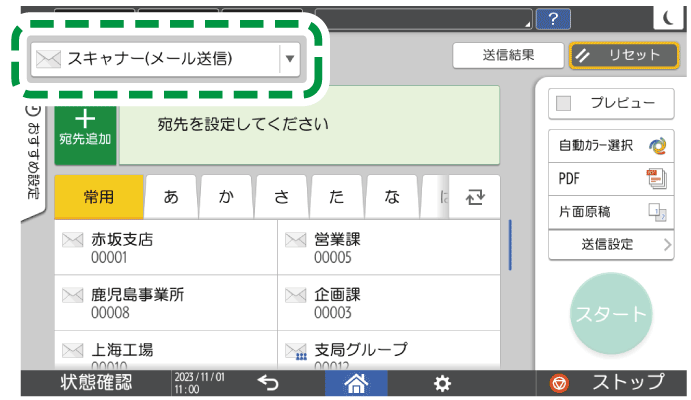
原稿をセットする。
スキャン原稿をセットするスキャナー画面で[送信設定]を押す。

[原稿セット方向]を押し、原稿をセットした向きを選択して、[プレビュー]にチェックを付ける。
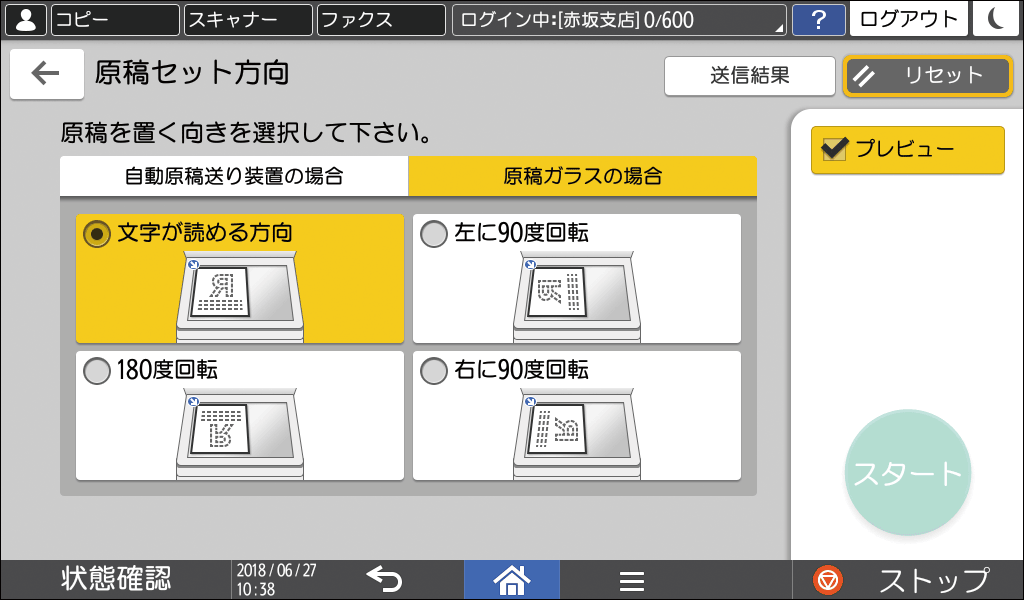
スキャンした文書の用途に合わせて読み取りの設定をする。
原稿に合った画質や濃度でスキャンする
ファイル形式やファイル名を指定してスキャンするスキャンした文書をメールアドレスに送信するときは、[送信者]を押し、送信者を指定する。
ログインして本機を使用しているときは、ログインしているユーザーが送信者になります。
原稿をスキャンしてメールで送信するスキャナー画面で宛先を指定し、[スタート]を押す。
プレビューを確認する。
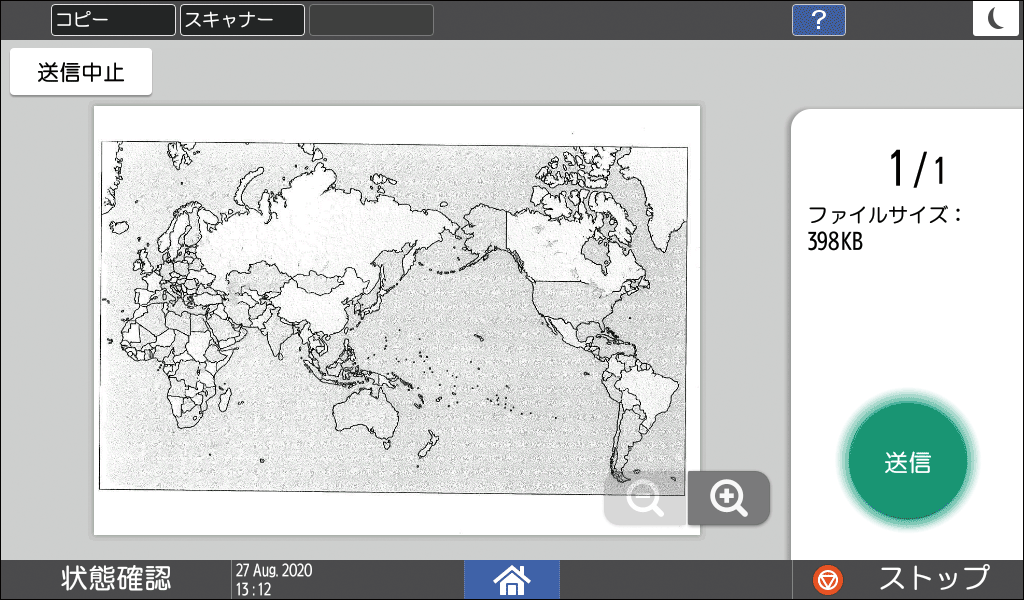
ピンチアウト:画面を拡大する
画面を2本の指でタッチし、指の間隔を広げます。画面を素早く2回押しても、画面を拡大できます。もう一度画面を素早く2回押すと、全体表示に戻ります。
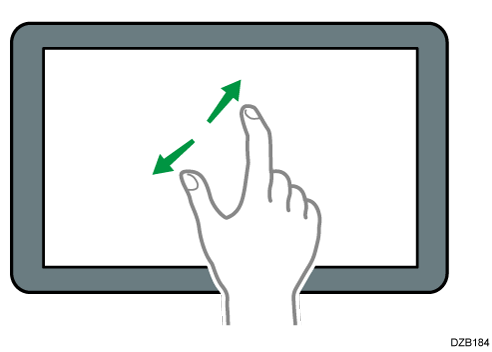
ピンチイン:画面を縮小する
画面を2本の指でタッチし、指の間隔を狭めます。
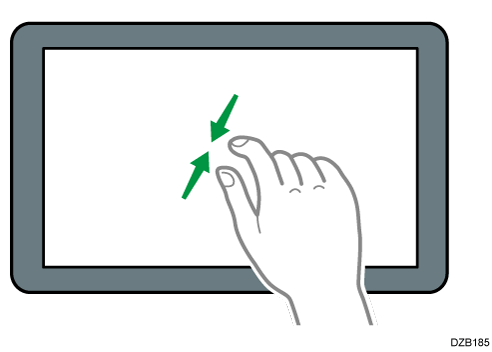
プレビューした内容で問題がなかったら、[送信]を押す。

ファイル形式で[クリアライトPDF]を指定しているときは、プレビューは使用できません。
